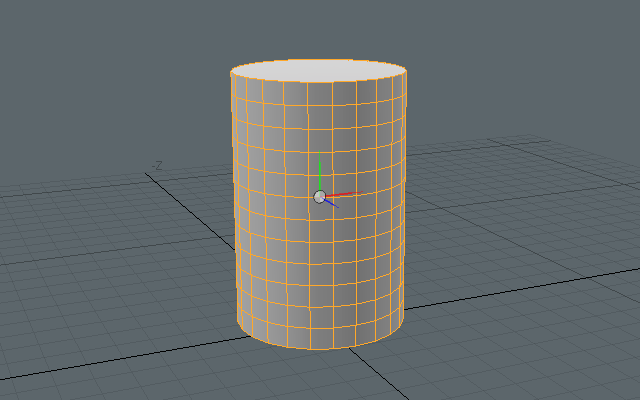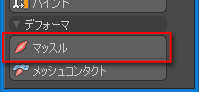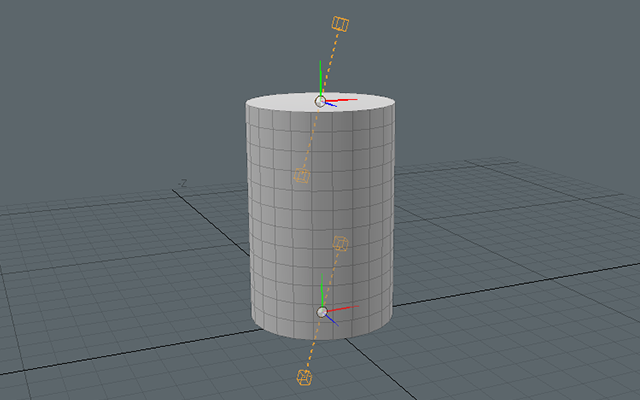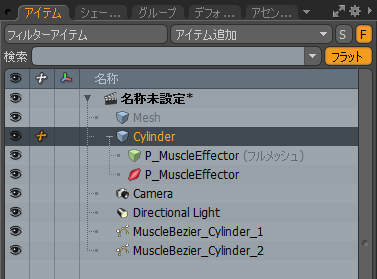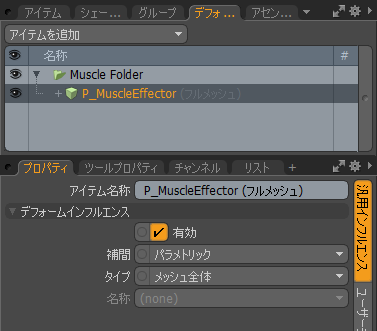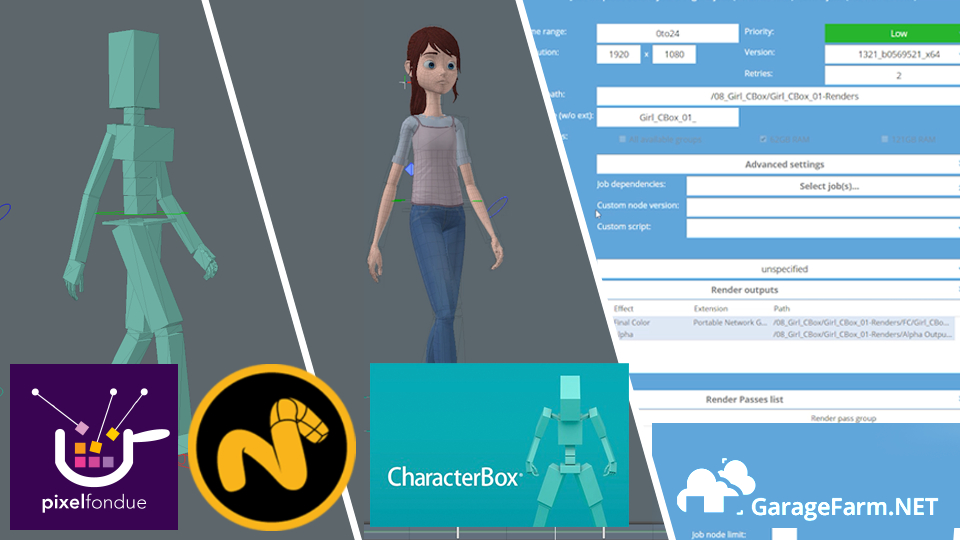マッスルは筋肉の伸縮や揺れを表現するデフォーマ機能です。
- メッシュアイテムを選択します。
ここではプリミティブの[円柱]を作成して選択します。
- メインパレットの[マッスル]をクリックします。

- マッスルの適用が完了しました。
マッスルコントローラ(ベジェノードアイテム)が追加されました。マッスルコントローラを移動することでメッシュを変形可能です。ジグルを使用する場合は[ジグルをキャッシュ]を使用してしていください。
[再生]ボタンで正しいジグル変形を確認するには、Modoの[実時間で再生]をOFFに設定する必要があります。または[GLプレビュー]を使用してください。
[メニューバー] > [アニメーション] > [設定] > [実時間で再生]をOFF
[実時間で再生]がONの場合は、シーンの再生速度が遅い場合にフレーム間の計算がスキップされます。 ジグルは1フレーム前の形状から変形を積算しているため、 フレームがスキップされた場合は正しい変形結果を確認することが出来ません。メッシュに適用されたP_MuscleEffectorは、アイテムリストの + アイコンをクリックする事で確認することができます。 デフォーマビューポートでは「Muscle Folder」と[汎用インフルエンス]の追加を確認することができます。
デフォーマビューポートでは「Muscle Folder」と[汎用インフルエンス]の追加を確認することができます。
[汎用インフルエンス]の[タイプ]を、[メッシュ全体]から[ウェイトマップ]に変更することでメッシュアイテムの変形箇所を指定することができます。[マッスル]クリック時に、メッシュアイテムが別のアイテムにペアレントされていた場合は[ペアレント補正]がONになります。
もしマッスル適用後にメッシュアイテムの親子関係を変更する場合は、新しい親アイテムの[wposMatrix][wrotMatrix][wsclMatrix] をそれぞれ[ParentPosition][ParentRotation][ParentScale]にリンクしてください。